Le deuxième de deux tutoriels expliquant comment envoyer par e-mail des photos, des GIF et des vidéos à partir d’un photomaton à écran tactile utilisant DSLR Remote Pro.
L’envoi d’e-mails 2 se concentre sur le partage efficace lors d’événements importants et très fréquentés, sur la collecte d’adresses e-mail et sur les statistiques de partage.
- Un partage efficace lors d’événements importants et très fréquentés
- Gestion d’une station de partage séparée
- Partage sans contact
- Enregistrement des adresses e-mail
- Statistiques de partage
Ce premier tutoriel Envoi d’e-mails 1 a abordé les principes de base
- Exécution de l’assistant de configuration pour créer un ensemble complet d’écrans et une cabine de travail
- Configuration des paramètres du serveur de messagerie
- Partage de GIFs, d’impressions et de MP4s
- Qualité d’image et vitesse de partage
- Marquage et personnalisation des e-mails envoyés depuis la cabine
- Vérification des e-mails non envoyés
L’envoi d’e-mails 3 présente l’image de marque et la personnalisation des e-mails, ainsi que le choix des pièces jointes.
- Marquage et personnalisation des e-mails envoyés depuis le stand
- Sélection des pièces jointes des e-mails
Note : Ce tutoriel a été réécrit pour refléter les améliorations apportées au partage d’e-mails dans DSLR Remote Pro 3.16.
Partage efficace lors d’événements importants et très fréquentés
Garder la ligne en mouvement est une priorité lors d’événements importants et très fréquentés.
DSLR Remote Pro partage les e-mails en arrière-plan*. Le temps d’attente est réduit car il n’est pas nécessaire d’attendre le téléchargement des images avant la session suivante. Si l’Internet est faible lors de l’événement, DSLR Remote Pro peut envoyer les e-mails restants après l’événement.
Vous pouvez également utiliser les moyens suivants pour réduire les files d’attente:
- ajouter une station de partage séparée
- déplacer les grafitti virtuels vers la station de partage
- utiliser le partage par code QR sans contact
Exécuter une station de partage sur une tablette séparée avec Kiosk
Réduisez le temps que les invités passent au stand en partageant à partir de Breeze Kiosk. Les invités peuvent parcourir, partager et décorer des images sans faire la queue au(x) stand(s).
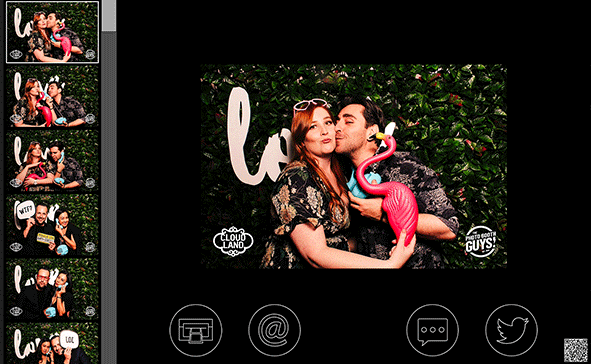
Graffiti virtuel et partage
Offrir un grafitti virtuel à une station de partage présente plusieurs avantages :
- Maintenir la file d’attente et réduire les files d’attente au stand.
- Les invités peuvent créer, imprimer et partager différentes versions de chaque photo/impression.
- L’original peut toujours être consulté, réimprimé et partagé.

Décoration d’une impression dans Kiosk
Sélectionner et partager plusieurs images
Le presse-papiers du Kiosque peut être utilisé pour sélectionner et partager plusieurs images dans un seul courriel.

Breeze Kiosk : collecte de photos à partager dans un seul courriel
Limiter les invités à partager leurs propres images
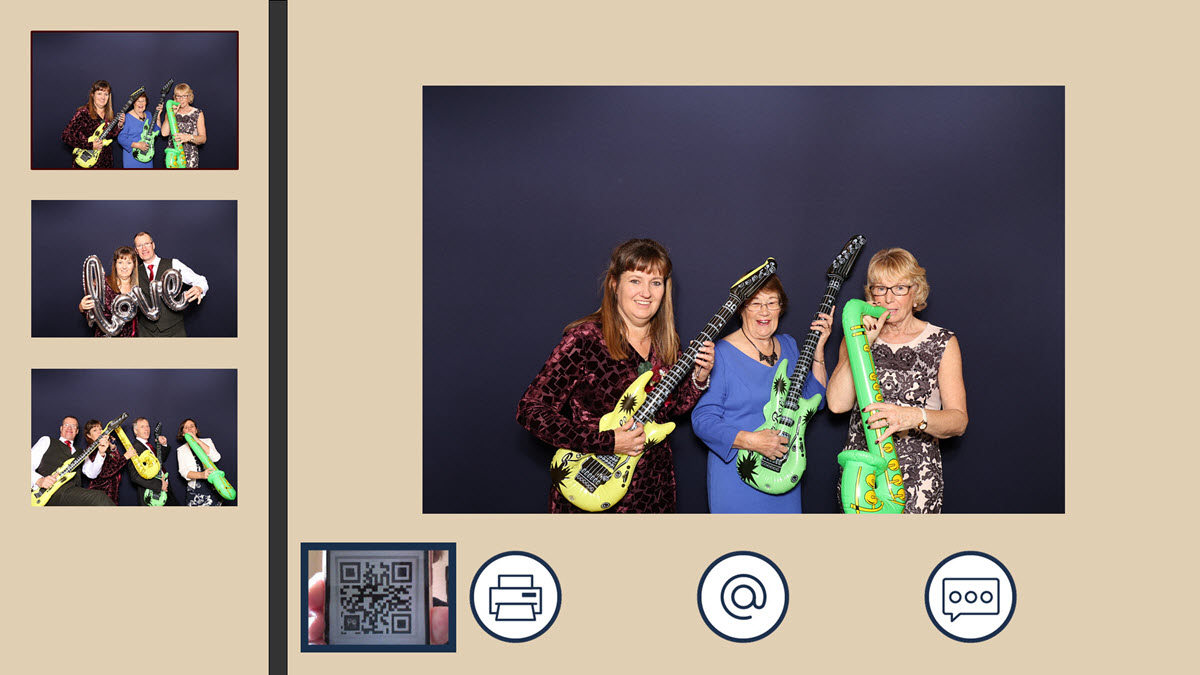 Lors des grands événements et de ceux pour lesquels le GDPR ou la protection de la vie privée sont une préoccupation, les invités scannent leur code QR unique et affichent uniquement leurs propres images sur le kiosque. En savoir plus.
Lors des grands événements et de ceux pour lesquels le GDPR ou la protection de la vie privée sont une préoccupation, les invités scannent leur code QR unique et affichent uniquement leurs propres images sur le kiosque. En savoir plus.
Partage sans contact
Le partage sans contact est un autre moyen rapide de partager des courriels et des textes lors d’événements à grande échelle.
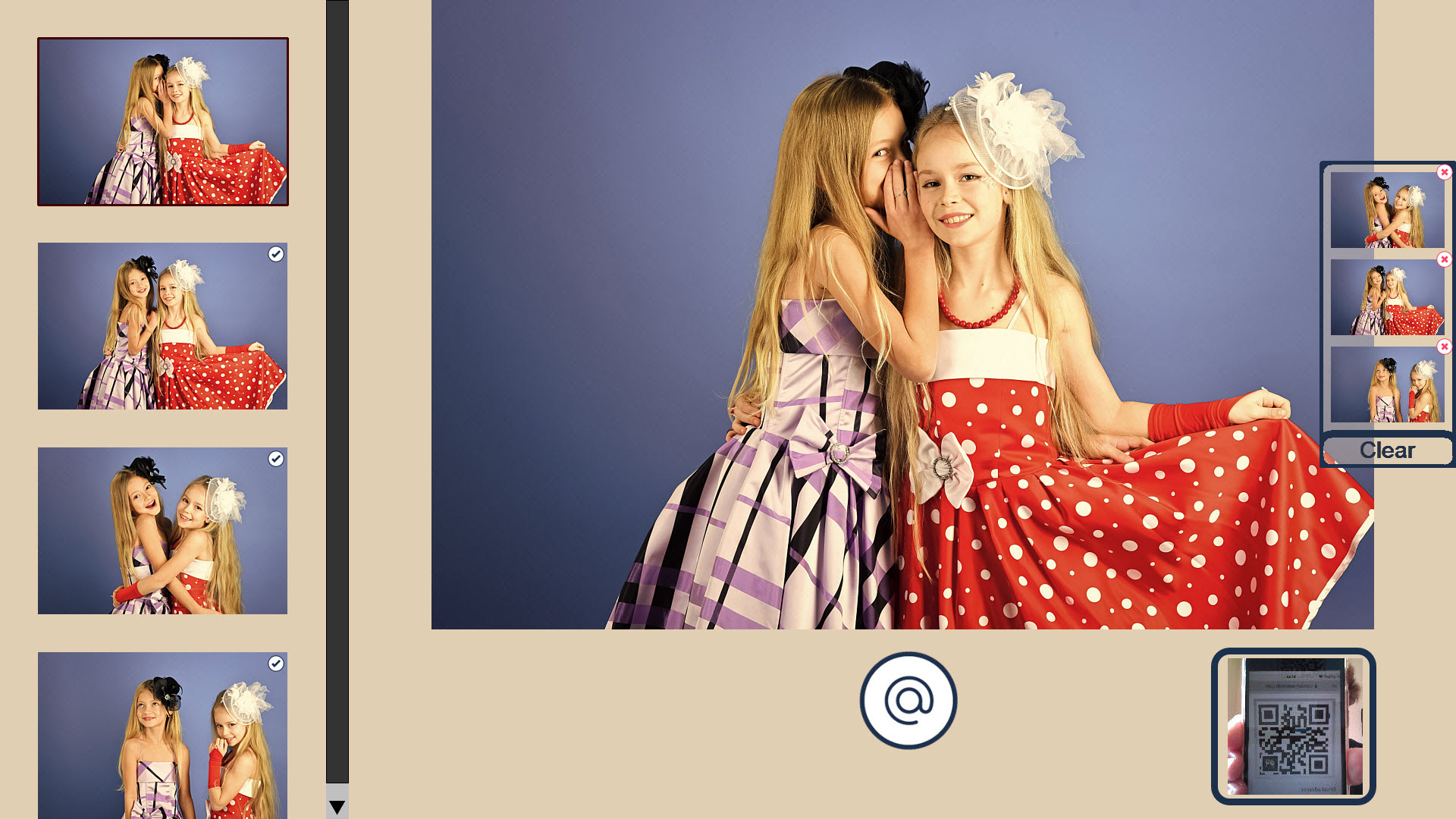
Station de partage rapide, précise et sans contact, alimentée par Breeze Kiosk. Ici, une sélection de photos est partagée à l’aide du presse-papiers. En savoir plus.
Le partage basé sur le code QR est rapide comme l’éclair, encourageant tous les membres d’un groupe à partager chaque session en montrant simplement leur téléphone à la caméra.
Enregistrement des adresses électroniques et partage des statistiques
La collecte de données sur les invités est extrêmement importante pour les entreprises. Il est également important de recueillir les coordonnées des prospects lors des salons professionnels et autres événements.
DSLR Remote Pro enregistre automatiquement les adresses e-mail et les numéros de téléphone chaque fois que les invités partent du stand.
L’exécution du rapport de partage des photobooths permet de collecter les adresses et les numéros de téléphone dans un fichier .csv que vous pouvez visualiser à partir de l’application, copier et coller dans Microsoft Excel et d’autres feuilles de calcul.
Si vous n’avez besoin que des adresses électroniques et ne voulez pas des données récapitulatives, vous pouvez les enregistrer directement dans un fichier .csv à lire dans un tableur.
Rapport de partage du photomaton
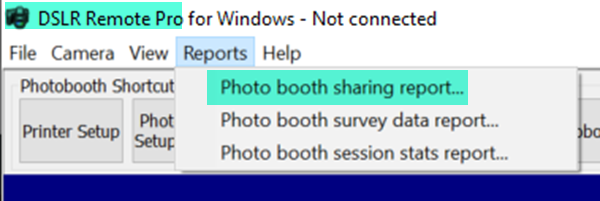
Ouverture du rapport de partage du photomaton Breeze DSLR Remote Pro 3.16.1
Pour afficher ces adresses électroniques et les copier dans un fichier csv
- Cliquez sur l’onglet Rapports en haut de l’écran et sélectionnez Rapport de partage de photobooth…
Cela fait apparaître un écran de rapport vide.
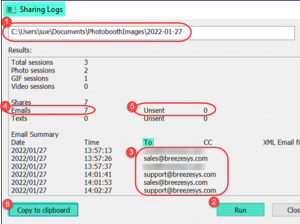
Rapport de partage de photobooths pour les courriels (Breeze DSLR Remote Pro 3.16.1)
(1) Entrez l’emplacement du (des) dossier(s) où vous stockez les photos, GIFs et MP4s de la cabine.
(2) Cliquez sur Exécuter
(3) Après une courte pause, vous verrez une liste de toutes les adresses e-mail utilisées pour partager des images pour le dossier à (1)
(4) Le nombre total d’emails est affiché, ainsi que
(5) Le nombre d’e-mails qui n’ont pas encore été envoyés.
(6) Sélectionnez Copier dans le presse-papiers pour enregistrer ces données dans un fichier csv.
Enregistrement automatique des adresses électroniques dans un fichier csv
Pour enregistrer les adresses électroniques directement dans un fichier csv (sans les données récapitulatives), cochez la case Enregistrer les adresses électroniques dans un fichier dans l’écran Paramètres du serveur de messagerie.
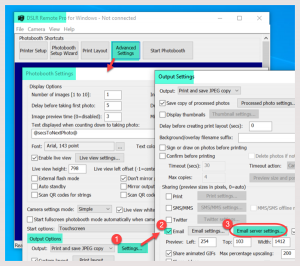
(1,2,3) Allez dans l’écran des paramètres du serveur de messagerie pour indiquer que vous voulez enregistrer les adresses e-mail dans un fichier csv (DSRL Remote Pro 3.15.5).
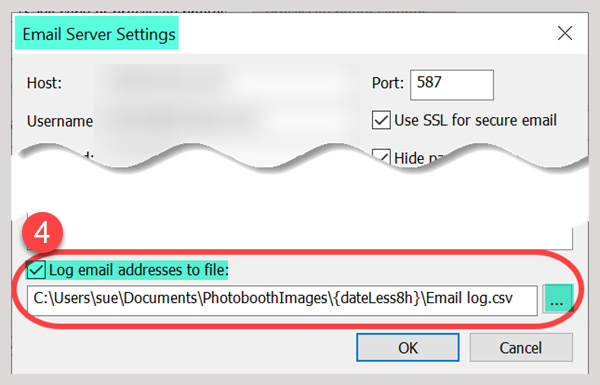 (4) Cochez la case Enregistrer les adresses e-mail dans le fichier et choisissez l’emplacement et le nom du fichier.
(4) Cochez la case Enregistrer les adresses e-mail dans le fichier et choisissez l’emplacement et le nom du fichier.
Chaque fois que les invités partagent leurs photos par e-mail, l’adresse e-mail est enregistrée dans Email log.csv.
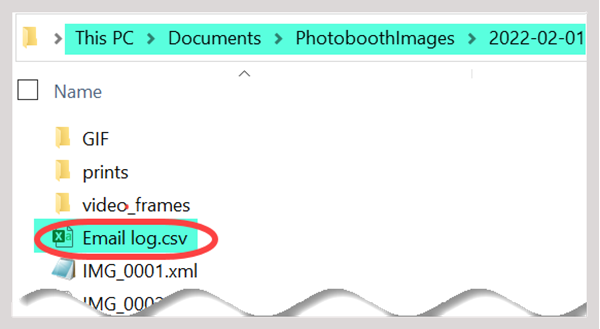 Journal des adresses e-mail (Breeze DSLR Remote Pro)
Journal des adresses e-mail (Breeze DSLR Remote Pro)
Remarque : les numéros de téléphone cellulaire utilisés pour le partage par texto peuvent être enregistrés de manière similaire.
Partage des statistiques
Le rapport de partage du photobooth (ci-dessus) enregistre toutes les adresses électroniques et tous les numéros de téléphone portable utilisés par les invités pour partager des images de la cabine.
Le rapport sur les statistiques des séances de photomaton (également accessible à partir de l’onglet Rapports) comprend une ventilation du nombre de partages de photos, de GIF et de vidéos pendant un événement.
Résumé
Il s’agit du deuxième tutoriel sur le partage d’e-mails à partir de DSLR Remote Pro, et il se concentre sur le partage d’e-mails lors d’événements importants et très fréquentés, sur l’enregistrement des adresses e-mail et sur le rapport des statistiques de partage.
- Envoi d’e-mails 1 : les principes de base
- L’envoi d’e-mails 3 introduit la création d’une marque et la personnalisation des e-mails, ainsi que le choix des pièces jointes.
- Vous trouverez une aide plus détaillée dans la section « Partage » du manuel en ligne.
Remarque
*DSLR Remote Pro 3.16 et les versions ultérieures partagent des images en arrière-plan sans exécuter Hub, et incluent des outils de rapport pour analyser les statistiques de partage, les résultats des enquêtes et les données de session de DSLR Remote Pro.

